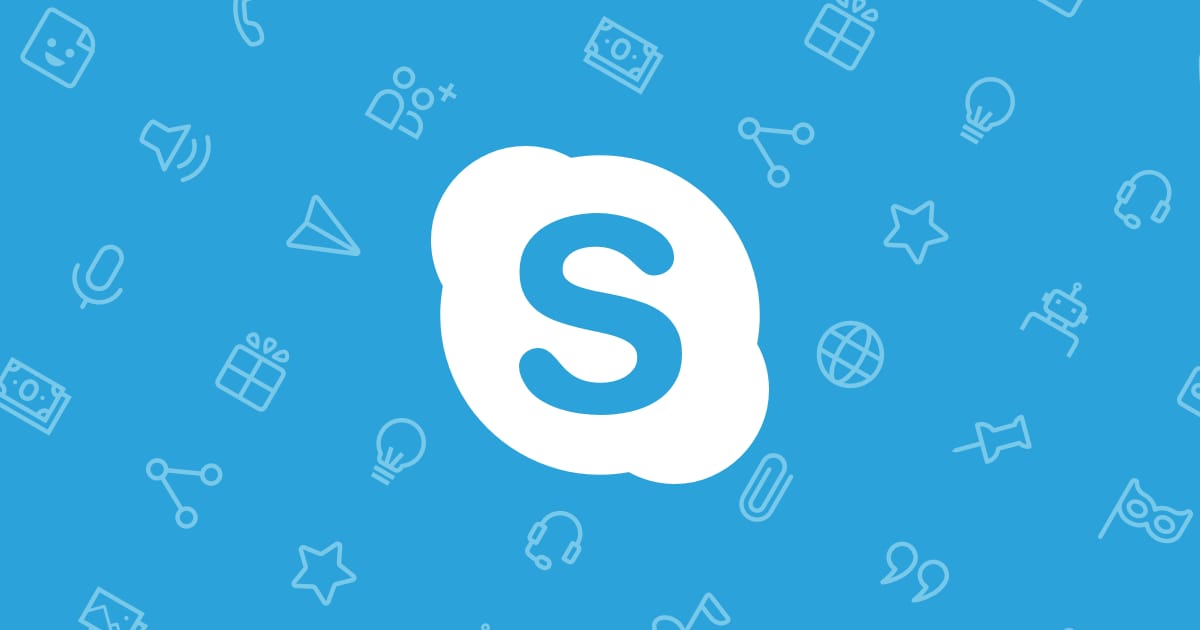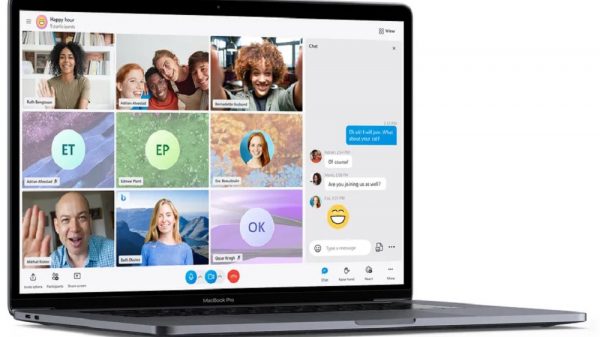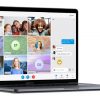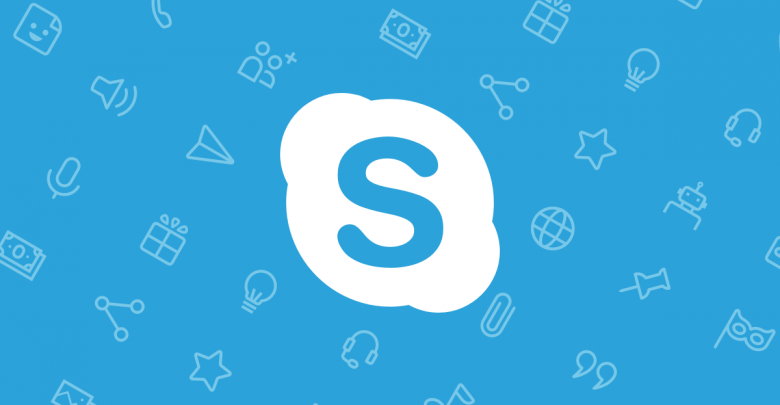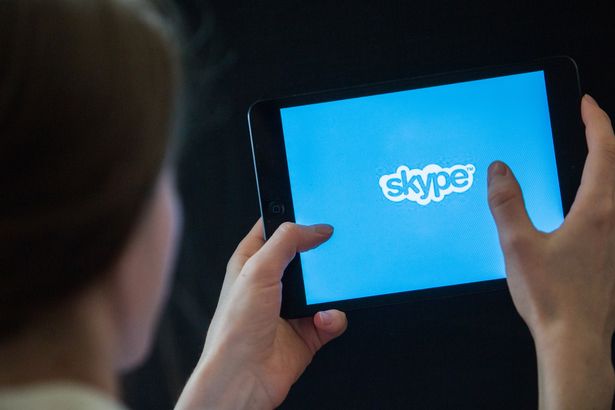Last updated on 25 Maret, 2022
Unbox.id – Salah satu fitur Skype adalah screen sharing. Sebagian pengguna mungkin tak familiar dengan fitur ini.
Screen sharing adalah cara memperlihatkan layar komputer kalian pada orang yang sedang diajak berkomunikasi lewat Skype.
Screen sharing sangat berguna bagi kalian yang sedang rapat atau melakukan presentasi online. Cara mengaktifkan screen sharing juga sangat mudah.
Tak hanya lewat panggilan video, panggilan audio via Skype juga memiliki fitur screen sharing.
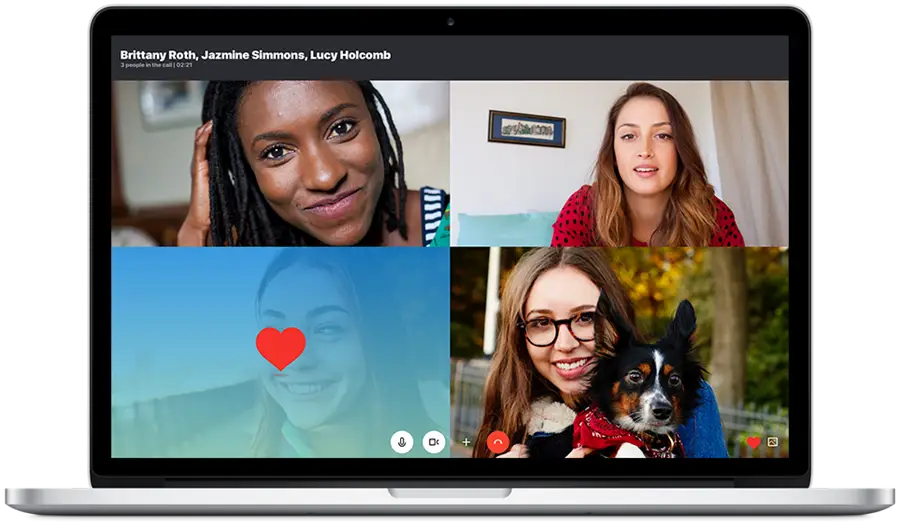
(sumber: Blog Skype)
Screen sharing bisa dilakukan pada perangkat Android (6.0+), iPhone, iPad, Linux, Mac, Windows, dan Skype untuk Windows 10 (versi 14). Untuk iPhone dan iPad, screen sharing tersedia pada iOS 12 dan setelahnya.
Jangan lupa melakukan pembaruan pada versi Skype untuk mengaktifkan screen sharing.
Baca juga: Begini Cara Merekam Panggilan Skype !!!
CARA MENGAKTIFKAN
Sebelum melakukan screen sharing, pastikan melakukan panggilan via Skype terlebih dulu. Ikon share screen terdapat di bagian kanan bawah jendela panggilan. Berbentuk dua layar yang tumpang-tindih.

(sumber: Lifewire)
Klik ikon tersebut dan Skype akan meminta konfirmasi pengguna. Klik ikon start sharing dan lawan bicara kalian bisa melihat layar kalian.
Bagi kalian yang tak ingin menampakkan seluruh desktop kalian, bisa memilih bagian mana saja yang ingin kalian perlihatkan.
Caranya, saat Skype meminta konfirmasi usai kalian mengeklik ikon share screen, klik pilihan menu yang tersedia. Lalu, pilih share application window.
Nantinya, kalian bisa memilih aplikasi mana saja yang ingin kalian bagikan. Klik aplikasi yang dipilih dan klik ikon start sharing.
Baca juga: Tema dan Fitur Baru Skype Desain Ulang Tampilan
AKUN BISNIS
Screen sharing akun Skype untuk bisnis sedikit berbeda dibanding akun Skype biasa.
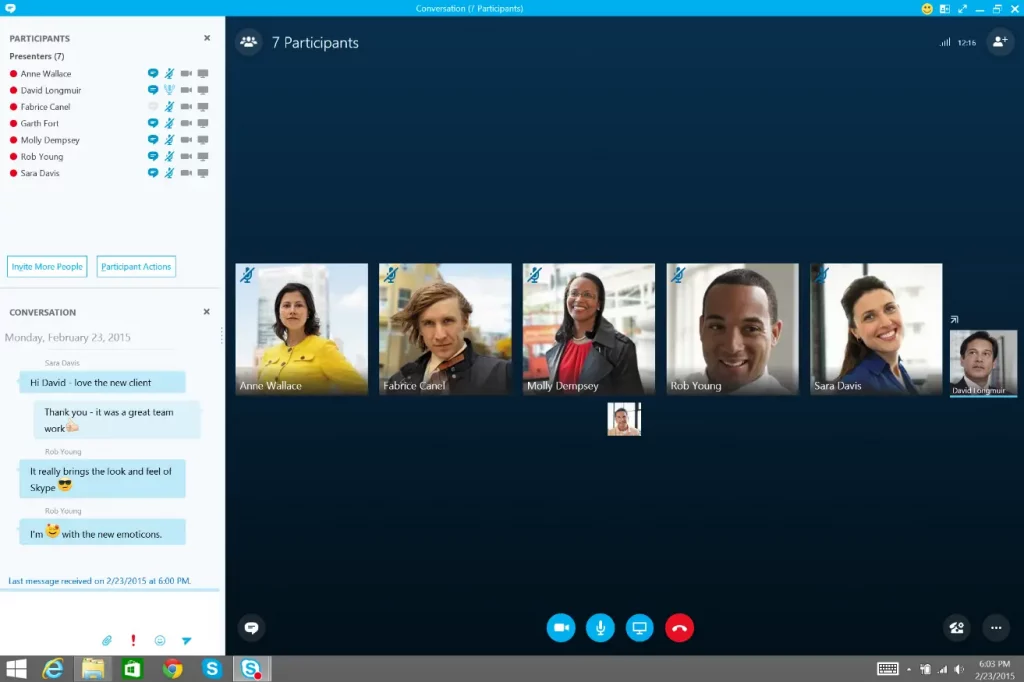
(sumber: Microsoft)
Pertama-tama, klik ikon monitor di bagian bawah jendela panggilan. Akan muncul pilihan, Present Desktop, Present Programs atau Present PowerPoint Files.
Present Desktop akan memperlihatkan keseluruhan isi desktop. Present Programs terbatas pada program atau aplikasi tertentu. Sesuai namanya, Present PowerPoint Files hanya menampilkan file PowerPoint yang dipilih.
Sesuaikan dengan kebutuhan dan klik ikon start sharing. Perlu diingat, kalian tidak akan menerima pesan atau panggilan apapun selama mengaktifkan screen sharing pada akun bisnis.
Selamat mencoba.
Foto: berbagai sumber
Sumber: berbagai sumber
Karya yang dimuat ini adalah tanggungjawab penulis seperti tertera, tidak menjadi bagian tanggungjawab redaksi unbox.id.